Как написать полезную программу в блокноте

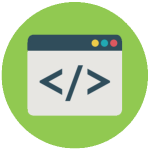 С этой статьей вы не научитесь программировать и даже не напишите как таковую программу, но найдете здесь отличные VBS скрипты и BAT файлы, которые без проблем напишете в обычном блокноте Windows, сможете усовершенствовать по своему, потом похвастаться перед друзьями и близкими. Возможно это поднимет вам настроение и вы отлично проведете время.
С этой статьей вы не научитесь программировать и даже не напишите как таковую программу, но найдете здесь отличные VBS скрипты и BAT файлы, которые без проблем напишете в обычном блокноте Windows, сможете усовершенствовать по своему, потом похвастаться перед друзьями и близкими. Возможно это поднимет вам настроение и вы отлично проведете время.
Большинство похожих скриптов пишутся для удобства и автоматизации каких-либо действий на компьютере с ОС Windows. Представленные же ниже скрипты мало окажутся полезными (может мне так кажется), но они отлично подойдут для первоначального знакомства с «кодингом». Вы отлично проведете время, удивив как себя, так и знакомых чайников (не программистов), плюс это еще один хороший вариант убить время за компьютером.
Немного терминологии:
- VBS — язык программирования для создания скриптов в ОС Windows, создается/редактируется в Блокноте Windows, имеет разрешение «.vbs». Думаю, продолжать не имеет смысла, ибо это мало о чем скажет, особенно новичкам. Интересующимся — статья в Википедии.
- BAT — пакетный файл, в народе просто «батник». Расширение файла «.bat». Дальше аналогично — статья в Википедии.
Данных расширений (vbs, bat) файлы создаются во всеми известном Блокноте Windows (Notepad). Для большего удобства создания скриптов рекомендуется использовать усовершенствованный (скажем так) блокнот — Notepad++. Он удобен подсветкой синтаксиса большого количества языков программирования, если вам это мало о чем говорит, то скачайте и пишите в нем — ошибок сделаете меньше в коде, ну или будет их проще найти, чем в том же мало функциональном Блокноте Windows.
Скачать Notepad++ можно на официальном сайте.
Для наглядности пример (слева — Блокнот Windows, справа — Notepad++):
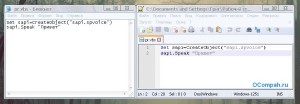
Приступим
Если вы уже знакомы с VBS скриптами и батниками, то скорее всего нижеследующие примеры вам будут неинтересны, если же вы новичок, то для первоначального ознакомления — то, что нужно.
Научим компьютер здороваться
- Открываем Блокнот (или Notepad Plus Plus).
- Копируем в вставляем код:
Set sapi=CreateObject(«sapi.spvoice»)
sapi.Speak «Hello!» - Обязательное условие: кавычки должны быть “такими”, «ёлочки» не подойдут, скрипт не будет обрабатываться и выйдет ошибка. Вместо слова «Hello» можете написать что угодно, даже по русски, при наличии русского голосового движка.
- Дальше выбираем Файл — Сохранить как — Тип файла — Все файлы — название.vbs
- Называйте файл как хотите, но не забудьте в конце прописать расширение — .vbs (пример — Privet.vbs).
- Теперь пробуйте проверить свой скрипт — запустите файл двойным щелчок мыши.
Один нюанс: если вы прописали в кавычках слова русскими буквами, а при запуске произносится непонятно что, то у вас просто не установлен русский голосовой движок. Подробная установка и настройка голосового движка выходит за рамки нашей статьи, поэтому более подробно ознакомьтесь здесь и вновь возвращайтесь сюда.
Теперь, сделаем следующее: пропишем данный скрипт в автозагрузку, а это означает то, что при запуске компьютера вам будет произнесено написанное в программе слово (слова), если как в примере, то будет говорить — «Hello» при каждом включении компьютера. Как это сделать?
Все просто, программу (скрипт) добавить в автозагрузку можно таким же образом, то есть через такой же VBS скрипт. Создаем файл в блокноте, копируем/вставляем (Ctrl+C/Ctrl+V) следующий код:
Dim vOrg, objArgs, root, key, WshShell
root = «HKEY_CURRENT_USERSoftwareMicrosoftWindowsCurrentVersionRun»
KeyHP = «Program»
Set WshShell = WScript.CreateObject(«WScript.Shell»)
WshShell.RegWrite root+keyHP,»C:Privet.vbs /autorun»
Изменяем путь до скрипта «говорилки», вот эту строчку — C:Privet.vbs на свою. Прописываем где у вас лежит этот скрипт и как называется. Дальше сохраняем только что созданную мини программу в блокноте и запускаем. Все, теперь компьютер будет с вами здороваться пр каждом включении.
Открыть дисковод
- Открыть блокнот. Скопировать/Вставить следующий код:
Set a = CreateObject(«WMPlayer.OCX.7»)
Set b = a.CdromCollection
Set c = b.Item(0)
Set d = c.Eject - Сохранить с расширением .vbs
- Запустить скрипт и откроется дисковод.
Есть более интересная модификация данного скрипта:
Set WMPlayer = CreateObject(«WMPlayer.OCX.7»)
do
WMPlayer.CdRomCollection.Item(0).Eject()
loop
В данном случае будет все время открываться-закрываться CD/DVD-привод, на ноутбуках в этом случае будет открываться после каждого его закрытия.
Внимание! Второй код (открытие-закрытие дисковода), некоторые антивирусы видят как вредоносную программу. Антивирус Касперского (в т.ч. и Kaspersky Free) его видит именно так и уничтожает сразу же. В первом же случае (просто открытие дисковода) для антивирусных программ не является вредоносным скриптом.
Чтобы прекратить автоматически открывать-закрывать дисковод необходимо:
- Запустить диспетчер задач (комбинация клавиш Windows — Ctrl+Alt+Del).
- Перейти на вкладку «Процессы».
- Найти процесс wscript.exe — правая кнопка мыши — завершить процесс.
Игра
Интересная находка из Сети — игра на VBS. Необходимо угадать число от 0 до 100. Скрипт автоматически при запуске задает (разгадывает) число, которое вам необходимо угадать и ввести в специальном окошке, при неправильном ответе даются подсказки, например меньше или больше.
 Ниже тот самый код который необходимо скопировать и вставить в блокнот, далее сохранить (расширение .vbs).
Ниже тот самый код который необходимо скопировать и вставить в блокнот, далее сохранить (расширение .vbs).
Вы также можете изменять сообщения по своему, все что написано кириллицей без проблем редактируется. Не бойтесь сломать код. Поэкспериментируйте. В случае чего заново скопируйте рабочий код отсюда.
Set y = CreateObject(«Scripting.FileSystemObject»)
Set y = Nothing
Do
a = 0
u = 0
Randomize
Number = Int((RND*99)+1)
MsgBox «Я загадал число от 1 до 100, попробуй отгадать»,64,»Угадайка»
Do
a = a + 1
c = InputBox(«Угадай число» & vbCrLf & vbCrLf & «Попытка: » & a & vbCrLf & vbCrLf & «Чтобы посмотреть результаты введите число !» & vbCrLf & vbCrLf & «Для выхода оставьте поле пустым» & vbCrLf & vbCrLf,»Угадайка»)
If c = «!» Then CreateObject(«WScript.Shell»).Run «notepad C:WindowsResult.dll»,3,True : Exit Do
If c <> «» Then
If IsNumeric(c) = True Then
If CInt(c) < Number Then MsgBox «Нет,это не » & c & «. Я загадал число больше»,64,»Угадайка»
If CInt(c) > Number Then MsgBox «Нет,это не » & c & «. Я загадал число меньше»,64,»Угадайка»
If CInt(c) = Number Then
Set y = CreateObject(«Scripting.FileSystemObject»)
MsgBox («Количество попыток: » & a)
If MsgBox («Правильно, это было число » & c & «. Начать заного?»,36,»Угадайка») = 6 Then Exit Do Else WScript.Quit
End If
Else
MsgBox «Это не число!»,16,»Угадайка»
a = a — 1
End If
Else
a = a — 1
l = MsgBox («Ты ничего не ввел. Выйти из программы?»,36,»Угадайка»)
If l = 6 Then WScript.Quit
End If
Loop
loop
Ну и перед тем как переходить к батникам (.BAT) воспользуемся самым полезным VBS скриптом из всех перечисленных в этой статье.
Скрипт закрывающий wscript.exe
Сам скрипт:
Set TaskKill = CreateObject(«WScript.Shell»)
TaskKill.Run «TaskKill /f /im wscript.exe»
По сути он делает тоже самое, что чуть выше объяснялось в диспетчере задач, как например нельзя просто взять и закрыть надоедливый скрипт открывающий-закрывающий дисковод, а запустив данный скрипт все запущенные будут закрыты. Это как клин клином вышибают.
Немного познакомились с VBS скриптами и о том как их писать в блокноте, теперь рассмотрим несколько примеров использования BAT файлов (далее — батник).
Завершение работы /Перезагрузка компьютера
Совсем простой батник состоящий всего из одной строки.
- Открываем Блокнот.
- Пишем следующий код:
shutdown -s -t 1 -c -f
- Далее Файл — Сохранить как — нзвание.bat
- Обратите внимание на расширение файла, это уже не VBS скрипт, а батник, по этому в конце названия прописываем .bat (Пример compoff.bat).
- Запускаем только что созданный батник двойным щелчком мыши и компьютер выключится (Завершение работы).
Есть такой вариант кода:
shutdown -r -t 1 -c -f
Все также, прописываем в блокноте, сохраняем с расширением .bat и после запуска компьютер перезагрузится (обычная перезагрузка компьютера).
Удаление обновлений
Данный батник пригодится в том случае, если вы уже обновились до Windows 10. В чем суть? В этом батнике перечислены команды по удалению нескольких обновлений, как видно из названия — обновления телеметрии, или как раз одна из шпионских штучек системы, мы однажды уже говорили как отключить функции слежки Windows 10, в данном же случае вы просто создаете батник, в содержимое копируете код ниже и запускаете, после чего будут удалены перечисленные обновления.
@echo
echo
echo Step 1: Delete Updates Telemetry
wusa /uninstall /kb:3068708 /quiet /norestart
wusa /uninstall /kb:3022345 /quiet /norestart
wusa /uninstall /kb:3075249 /quiet /norestart
wusa /uninstall /kb:3080149 /quiet /norestart
Таким образом можно удалить абсолютно любое обновление, даже назойливое KB971033 которое проверяет копию Windows 7 на подлинность.
В Интернете встречается много различных скриптов, якобы безвредных, но будьте осторожны, прежде чем пробовать непонятно какой скрипт, некоторые из них могут навредить, например — вносить изменения в реестр, а в случае каких ошибок система будет выдавать ошибки, в таком случае придется или восстанавливать реестр Windows или сделать восстановление системы.
Источник
Из этой статьи вы узнаете, как написать программу в стандартном приложении «Блокнот» для Windows. Если коротко, то вам нужно будет построчно ввести код программы в Блокнот, а затем сохранить файл в формате необходимого языка программирования.
Общие указания
1
Ознакомьтесь с ограничениями Блокнота. Формально в Блокноте можно написать программу на любом языке программирования, но чтобы ее запустить, программу нужно сохранить в правильном формате.
- Файлы Блокнота по умолчанию сохраняются в виде текстовых документов.
2
Найдите и запустите Блокнот. Наиболее простой способ запустить Блокнот — открыть меню «Пуск»
, ввести блокнот, а затем нажать на синюю иконку Блокнота в верхней части меню «Пуск».
3
Выберите язык программирования. Блокнот не имеет ограничений в языках программирования, но для корректной работы программы вам придется использовать один и тот же язык во всем документе.
- Если вы не знаете ни одного языка программирования, воспользуйтесь одним из примеров, указанных в статье.
4
Завершив строку кода, нажмите ↵ Enter. Как и в большинстве редакторов кода, отдельные строки кода должны располагаться на разных строках Блокнота.
5
Закройте все открытые фигурные и квадратные скобки. Если вы открыли квадратную или фигурную скобки ({ или [), ее обязательно нужно закрыть, чтобы завершить строку кода. Несоблюдение этого правила приведет к ошибкам в коде.
6
Подумайте об использовании специальной программы для редактирования кода. Хотя в Блокноте, безусловно, можно писать целые программы, на деле же все не так просто. Поскольку в Блокноте нет подсветки синтаксиса и автоматической разметки, он плохо подходит для написания крупных фрагментов кода.
- Notepad ++ — бесплатный и более удобный вариант для работы с кодом.
Создание программы
1
Запустите Блокнот. Блокнот позволяет создавать и сохранять любую программу, независимо от используемого языка программирования.
2
Введите код программы. Убедитесь, что во всем документе используется один и тот же язык программирования.
3
Нажмите на Файл в верхнем левом углу окна «Блокнот», чтобы раскрыть выпадающее меню.
4
Нажмите на Сохранить как… в верхней части выпадающего меню, чтобы открыть окно «Сохранение».
5
Укажите папку для сохранения. Нажмите на папку (например, «Рабочий стол») в левой части окна «Сохранение», чтобы выбрать ее в качестве места расположения программы.
6
Нажмите на поле «Тип файла» в нижней части окна «Сохранение», чтобы раскрыть выпадающее меню.
7
Выберите пункт Все файлы в выпадающем меню. Это позволит вам сохранить файл Блокнота в виде любого типа программ.
8
Введите имя будущей программы. Нажмите на текстовое поле «Имя файла» и введите имя для своей программы.
9
Добавьте расширение к имени программы. Чтобы правильно сохранить программу, добавьте точку и метку расширения языка программирования сразу после имени программы. Вот перечень наиболее распространенных языков программирования и их расширений:
- пакетный файл (BAT) — .bat;
- HTML — .htm;
- Python — .py;
- C++ — .cpp.
- К примеру, чтобы сохранить пакетный файл с именем «арбузы», введите арбузы.bat в поле «Имя файла».
10
Нажмите на Сохранить в нижнем правом углу окна, чтобы сохранить программу в указанном формате. Чтобы запустить программу, щелкните по ней дважды (возможно, вас попросят выбрать программу для открытия файла).
Создание простого пакетного файла
1
Запустите Блокнот. Попробуйте создать программу, которая бы запускала другую программу на компьютере, используя скриптовый язык (BAT).
2
Введите имя исполняющего файла для выведения Командной строки. Введите cmd.exe в Блокнот.
3
Сохраните программу. Убедитесь, что в конце имени файла указано расширение .bat.
4
Дважды щелкните по пакетному файлу. Так вы откроете окно командной строки.
Создание простой HTML-программы
1
Запустите Блокнот. Если вы хотите создать веб-страницу, отличным языком для этой работы будет HTML.
2
Укажите, что вы будете использовать именно язык HTML. Введите !DOCTYPE html и нажмите ↵ Enter.
3
Добавьте метку HTML. Введите в Блокнот html и нажмите ↵ Enter.
4
Определите текстовый раздел программы. Введите в Блокнот body и нажмите ↵ Enter. Эта строка указывает, что далее в документе будет идти раздел информации (в данном случае текст).
5
Добавьте заголовок страницы. Введите в Блокнот <h1>Текст</h1> и нажмите ↵ Enter, заменив слово «Текст» заголовком страницы.
- К примеру, чтобы создать страницу с заголовком «Привет!», введите в Блокнот <h1>Привет!</h1>.
6
Добавьте текст на свою страницу. Введите <p>текст</p> и нажмите ↵ Enter, заменив слово «текст» текстовыми данными.
- К примеру, если вы введете в Блокнот <p>Как дела?</p>, сразу после заголовка появится фраза «Как дела?».
7
Закройте текстовый раздел. Введите </body> и нажмите ↵ Enter.
8
Укажите конец HTML программы. Введите </html>.
9
Просмотрите код своей программы. Он должен выглядеть следующим образом:
- <!DOCTYPE html>
- <html>
- <body>
- <h1>Привет!</h1>
- <p>Как дела?</p>
- </body>
- </html>
10
11
Дважды щелкните по HTML-файлу, чтобы открыть его в браузере по умолчанию. Возможно, сначала вам будет предложено выбрать программу. Заголовок и текст программы появятся в новой вкладке браузера.
Создание простой программы на Python
1
Запустите Блокнот. С помощью команды «print» в Python можно отобразить любой желаемый текст.
2
Введите команду «print». Введите в Блокнот print(«. Убедитесь, что между символами нет пробелов.
3
Добавьте текст, который хотите отобразить. Введите Привет!.
4
Закройте команду «print». Введите «), чтобы закрыть команду.
5
Ваш код должен выглядеть следующим образом:
- print(«Привет!»)
6
Сохраните программу. При сохранении убедитесь, что выбрали расширение .py. Теперь программу можно будет открыть в любом редакторе Python.
Создание простой программы на C++
1
Запустите Блокнот. В данном примере мы рассмотрим создание простой программы на C++, которая при запуске будет отображать на экране фразу «Hello World!».
2
Добавьте название программы. Введите //, а затем название программы (например, «Моя первая программа»). Любой текст в строке, идущий после двух косых черт, отобразится как обычный текст (не являясь частью программы).
- К примеру, чтобы обозначить свою программу как «Программа 1», введите в Блокнот: //Программа 1.
3
Введите директиву препроцессора. Введите # include <iostream> и нажмите ↵ Enter. Эта команда сообщает C++, что следующие строки кода нужно запускать в виде программы.
4
Объявите функцию программы. Введите int main () и нажмите ↵ Enter.
5
Добавьте открытую скобку. Введите в Блокнот { и нажмите ↵ Enter. Основной код программы будет заключен между этой открытой скобкой и ее закрывающей парой.
6
Введите исполняющий код программы. Введите std::cout << «Hello World!»; и нажмите ↵ Enter.
7
Добавьте закрывающую скобку. Введите }, чтобы завершить исполняющий код программы.
8
Просмотрите свою программу. Она должна выглядеть следующим образом:
- //Название программы
- #include <iostream>
- int main ()
- {
- std::cout << «Hello World!»;
- }
- Сохраните программу. При этом не забудьте указать расширение .cpp. Сохраненную программу можно будет запустить в любом компиляторе C++.
9
Советы
- C++ и HTML — два из наиболее часто используемых языка программирования.
- Большинство программ можно написать практически на любом языке программирования, хотя некоторые языки лучше подходят для определенных задач (например, язык HTML идеально подходит для создания веб-страниц).
Предупреждения
- Всегда проверяйте код перед тем, как его сохранить. Сохранение неисправной программы может привести к проблемам со стандартным компилятором.
Об этой статье
Эту страницу просматривали 139 050 раз.
Была ли эта статья полезной?
Источник
Блокнот — это простой текстовый редактор. С его помощью просматривают документы в формате.txt. Запустить Блокнот можно, нажав «Пуск». Выбрать «Программы» и «Стандартные». В нем можно печатать текст, создавать web-страницы и даже небольшие вирусы. А кто-нибудь задумывался о том, что в простом блокноте можно создать неплохую программку?
Вам понадобится
- Персональный компьютер, установленный блокнот
Инструкция
a = inputbox (“Введите время для таймера”)
c=inputbox (“Введите сообщение для таймера”)
msgbox “Работает таймер”
Сохраните документ в формате.vbs. Все, можете запускать свою программку.
title calculator
set/p expr=»Enter expression:»
set/a answer=%expr%
echo Answer: %answer%
Совет добавлен 16 ноября 2011 Совет 2: Как написать программу-калькулятор Программа-калькулятор является одним из типовых заданий по программированию. Такое приложение можно реализовать практически на любом языке программирования. Одним из наиболее популярных ЯП является Delphi, на котором можно написать простой и эффективный код калькулятора.
Вам понадобится
- — среда программирования Delphi
Инструкция
Как написать программу-калькулятор — версия для печати
Оцените статью!
август
2015
Если коротко, то новые языки программирования и другие инструменты создаются на основе уже существующих. Полная аналогия с другими областями техники, где новые станки и материалы позволяют создавать всё более совершенные станки и материалы. Как все станки начались с палки-копалки и кремниевого рубила, так и языки программирования начались с перфокарт и нечитаемого двоичного кода.
Центральный процессор вашего компьютера понимает только программы, написанные на языке ноликов и единичек. Например, команда «прибавить константу 5 к числу, записанному в регистре AL» записывается так:
0000 0100 0000 0101
Здесь 0000 0100 — код операции «прибавить число к регистру AL», а 0000 0101 — двоичное представление числа 5.
На заре индустрии для ввода программы в компьютер нужно было либо перещёлкнуть сотни тумблеров на специальной панели (тумблер ВЫКЛ — нолик, тумблер ВКЛ — единичка), либо пробить дырочки в специальной перфокарте. Ошиблись в одной ячейке из тысячи — программа будет работать неправильно, будьте добры сами найти ошибку методом пристального взгляда.
Ясно, что такой способ программирования жутко неудобен и подвержен ошибкам. Чтобы не тратить время на это занудство, ленивые программисты начали думать, как переложить неблагодарную работу на машину.
Можно один раз хорошенько помучиться и написать на языке ноликов и единичек вспомогательную программу, которая называется ассемблер («сборщик»). Этот волшебный ассемблер принимает на вход человеко-читаемый текст и преобразует его в нолики и единички. Например, та же самая команда «прибавить константу 5 к числу, записанному в регистре AL» записывается на языке ассемблера x86 так:
Думаю, вы согласитесь, что это всё-таки более читаемо, чем 0000 0100 0000 0101. Здесь хотя бы понятно, что речь идёт о сложении (ADD) и числе 5. Теперь уже дело ассемблера преобразовать эту строчку в 0000 0100 0000 0101. На языке ассемблера сложно писать большие программы, процессоры разных производителей могут требовать разных ассемблеров, но всё равно это был большой шаг вперёд.
Дальше инженерную мысль было не остановить. Нужно один раз помучиться, чтобы написать на ассемблере компилятор языка программирования, например Фортрана. Потом ещё немного помучиться, чтобы написать на Фортране компилятор Алгола. Затем передохнуть, помучиться и написать на Алголе компилятор языка CPL. Ещё немного мучений, и можно на основе CPL написать компилятор языка C. Дальше можно уже не мучиться и в свое удовольствие писать на C компиляторы C++, Java, C# и других современных языков. Впрочем, никто не запретит использовать Java чтобы написать ассемблер x86 и замкнуть рекурсию.
Запуская какую-нибудь программу
или игру некоторые из вас задаются вопросом, как – же они работают. Этот вопрос очень интересный, как и ответ на негоя постараюсь сегодня ответить…
Любая программа или игра хранится на носителях информации, например жесткий диск, карта памяти, CD или DVD-диск или еще какие-нибудь другие, но после запуска она загружается в оперативную память компьютера или другого устройства и оттуда начинает свою работу.
Специальная информация (машинные коды
) по блокам передаются процессору, а тот в свою очередь их перерабатывает и выполняет: производит вычисления, передает команды видеопроцессору, звуковой карте или внешним устройства через контроллеры.
Каждая программа или игра может состоять из огромного количества таких блоков, и все эти команды компьютер обрабатывает за считанные секунды. Как они работают, запускаются вроде объяснил, теперь перейдем к тому, как их пишут.
Различают два вида программирования:
1. > низкоуровневый
2. > высокоуровневый
Низкоуровневое программирование на сегодняшний день применяется в основном только для написания специализированных программ, утилит и драйверов благодаря своей быстрой скорости исполнения, экономии оперативной и постоянной памяти, возможности написания без опоры на операционную систему, доступность к незащищенному режиму процессора, но в то же время сложности и непереносимости на другие устройства без изменения. В прочем некоторые из перечисленных возможностей дают и современные языки высокого уровня. Но пока поговорим о языках низкоуровневого программирования. Эти языки максимально приближены к машинному, нежили к человеческому.
Для примера приведу несколько компиляторов (программы, переводящие наши записи в машинный код для непосредственного исполнения на компьютере) ассемблера низкоуровневый язык программирования:
FASM,MASM,TASM,NASM
На всех из них пишут на ассемблере, но у них разные диалекты. Все они распространены в равной доле, но сейчас мы рассмотрим только FASM.
Здесь приведу пример программы на ассемблере для Windows и DOC:
Windows
:
include
«win32ax.inc»
.codemain
:
invoke
MessageBox
,
NULL
,
«Hello, World!»
,
«Example_cod:»
,
MB_OKinvoke
ExitProcess
,
0.end
main
DOC
:
org
100h
mov ah,9h
mov dx,hello
int 21h
mov ah,8h
int 21h
int 20h
hello db 13,10,»Hello, World!$»
Как видно из примеров они сложны для понимания, но было бы желание. Но для начала он не подходит, я бы рекомендовал изучить какой-нибудь язык высокого уровня, ведь его возможностей хватает для решения многих задач.
Высокоуровневое программирование куда проще и интереснее. Современные компиляторы имеют огромные возможности, сравнимые с ассемблером. Благодаря своей простоте их количество огромно. Их принято разделять на узконаправленные и универсальные.
Для примера приведу несколько распространенных языков:
Delphi
(продолжение Pascal
), C++
, Java
(интерпретируемый язык).
Компилятор этих языков, тоже много.
Здесь приведу программу на этих языка выводящую «привет» на монитор.
Pascal
:
Var
a
:
string
;
a:=’привет’;
Delphi
:
{
$APPTYPE
CONSOLE
}
write(‘hello’);
C++
:
#include
{std::cout
Вот мы рассмотрели несколько языков, на которых сейчас пишется большинство программ.
Если после прочтения у вас появилось желание их изучить то, пожалуйста. Тем более в наш век, знание программирование не помешают. Тем, кто уже решился изучать программирование, дам лишь несколько советов.
Выучить какой-нибудь из языков программирования не так сложно, гораздо сложнее понять алгоритмы их работы. Поэтому вначале нужно взять простой язык, например TurboPascal
.
Он идеально подходит для начинающих программистов. Писать программы на нем несложно, он не учитывает регистр переменных, функций, процедур и т.д.
Но его возможности ограниченны, поэтому вам придется переходить на другой современный язык программирования…
Что делать начинающему программисту, если для создания кода у него под рукой нет ничего? Ну, или почти ничего, ведь сам компьютер с установленной на нем операционной системой мы в расчет не принимаем. Вам скажут, что тут поможет Блокнот (Notepad.exe). Поговорим же, как написать программу при помощи чего-нибудь еще.
Сейчас, чтобы программировать на любом языке, принято пользоваться специальными средами программирования. Любая такая среда включает в себя удобный редактор, в котором происходит написание кода, средства отладки и компилятор, а также некоторые утилиты. Но на заре компьютерной эпохи все обстояло не так. Уже трудно представить, что в DOS можно написать текстовый файл без помощи Блокнота. Также без помощи Блокнота можно было создать программу и даже внести «на лету» изменения в коды исполняемых процессов.
Затем, уже с появлением последних версий DOS и первых Windows, стали пользоваться программой-блокнотом. Чтобы написать программу в Паскале или любом другом популярном языке того времени. До сих пор ходит мнение, что настоящие программисты пишут код в Блокноте. Что ж, если вы знаете, как написать программу на том или ином языке, Блокнота будет достаточно, но специализированные средства все же лучше. Работать в них комфортнее и быстрее.
Хороши тем, что написанный код можно сразу трассировать (запустить пошаговое выполнение) в отладчике. Это позволяет быстрее находить ошибки. Ну, и без компилятора не обойтись. Код с командами — это такой же текст, если его не понимает машина. Если только вы не знаете, как написать программу в машинных кодах. Компилятор нужен как раз для того, чтобы перевести программу из языка программирования, понятного для людей, на язык, понятный компьютеру.
Но и Блокнот забывать не стоит. Правда, серьезную и длинную программу вы в нем вряд ли напишете (легко допустить и трудно найти ошибку). Зато в интернете сейчас можно обнаружить множество рецептов, как написать программу в Блокноте, и сохранить ее с расширениями BAT и VBS. Это не совсем программы, на языке операционной системы эти файлы называются исполняемыми. И перед тем, как написать программу, вам необходимо изучить команды для управления из консоли Windows и язык Visual Basic. Иначе придется пользоваться готовыми рецептами.
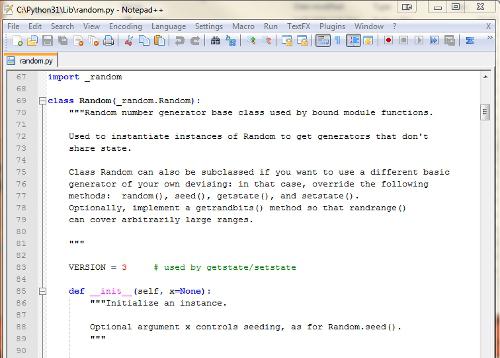
И не стоит верить, что в Блокноте вы сможете написать полноценный вирус. Творения современных хакеров имеют тысячи строк, немалую долю которых занимают защиты и сокрытия исполняемого кода. Маленькая программа-шутка не пройдет через фильтры большинства антивирусов. А если ее защитить, она превратится в большую. И тут вам снова придется учиться, как это сделать, а не искать готовые рецепты.
В общем, сделать программу «из ничего» и правда можно. Но если вы никогда не пробовали, быстро это у вас не получится.
Источник

